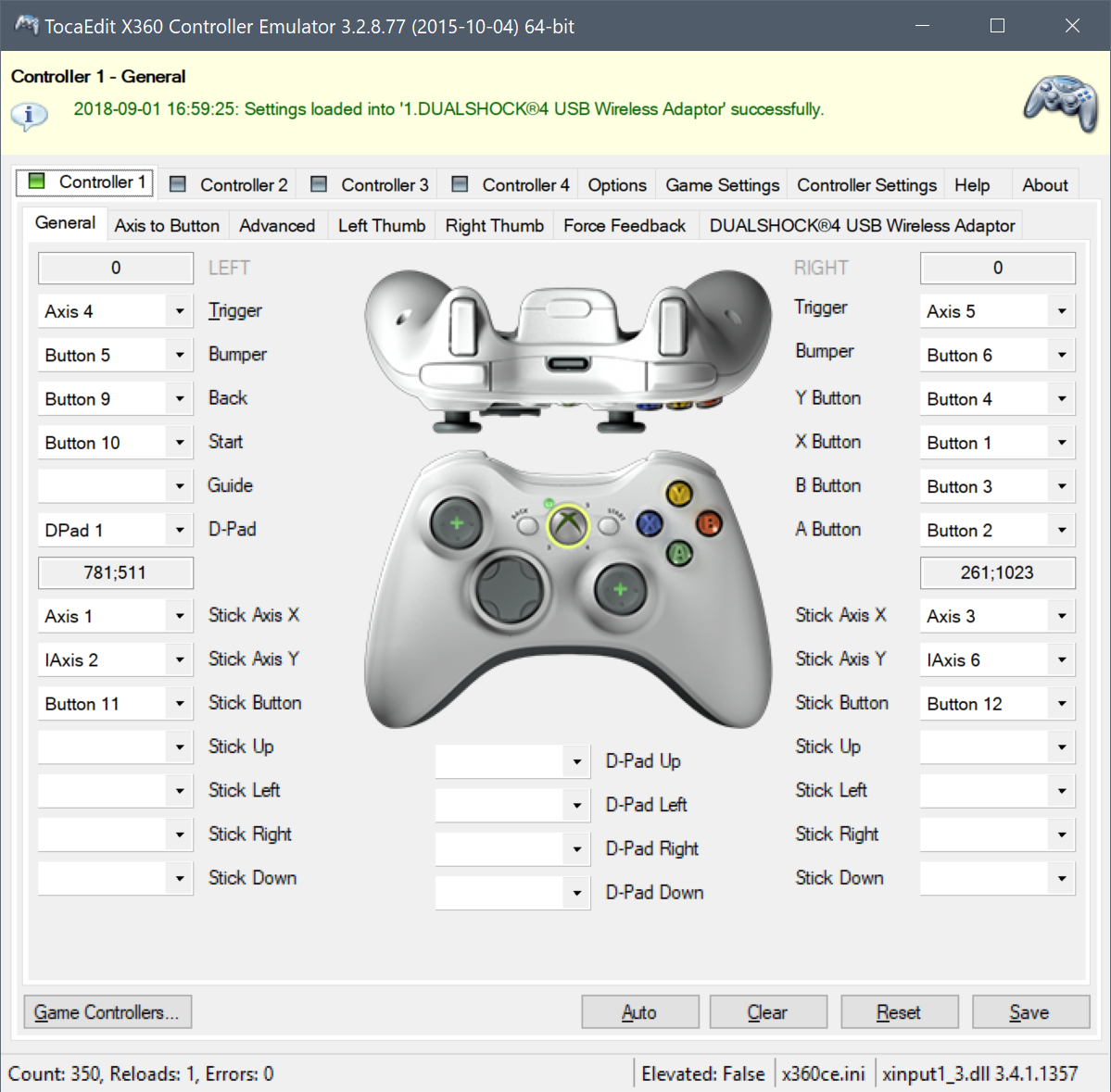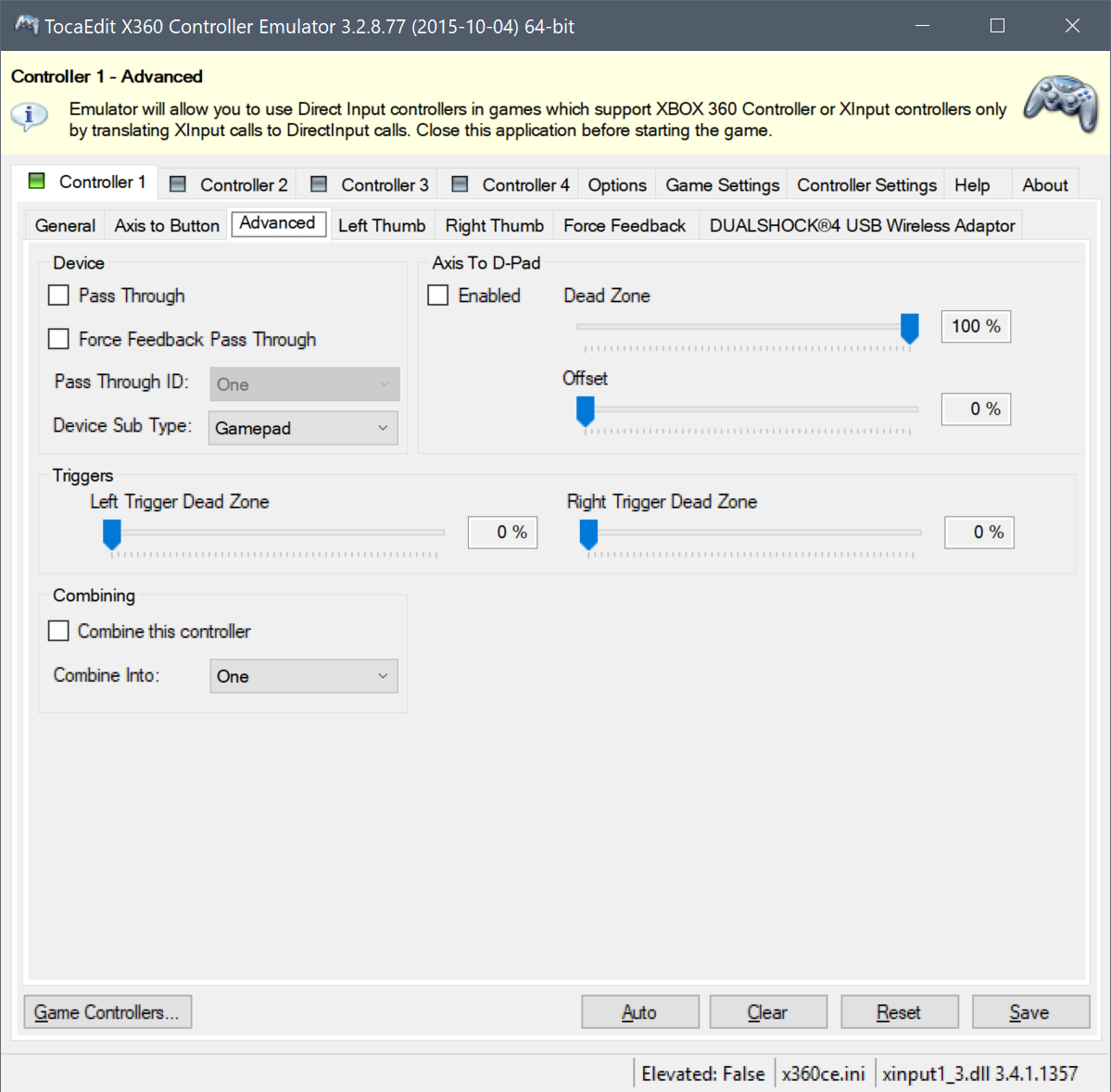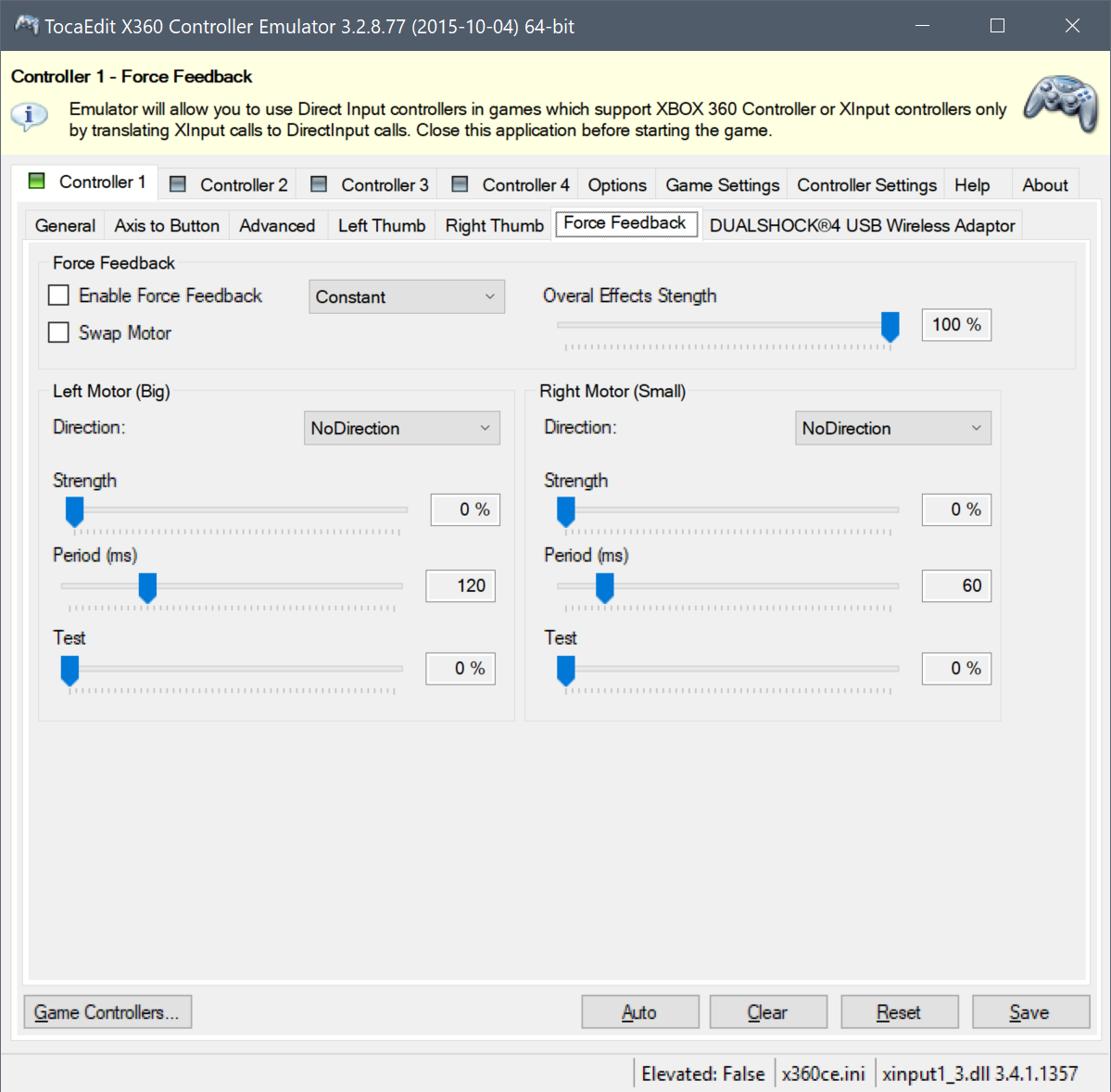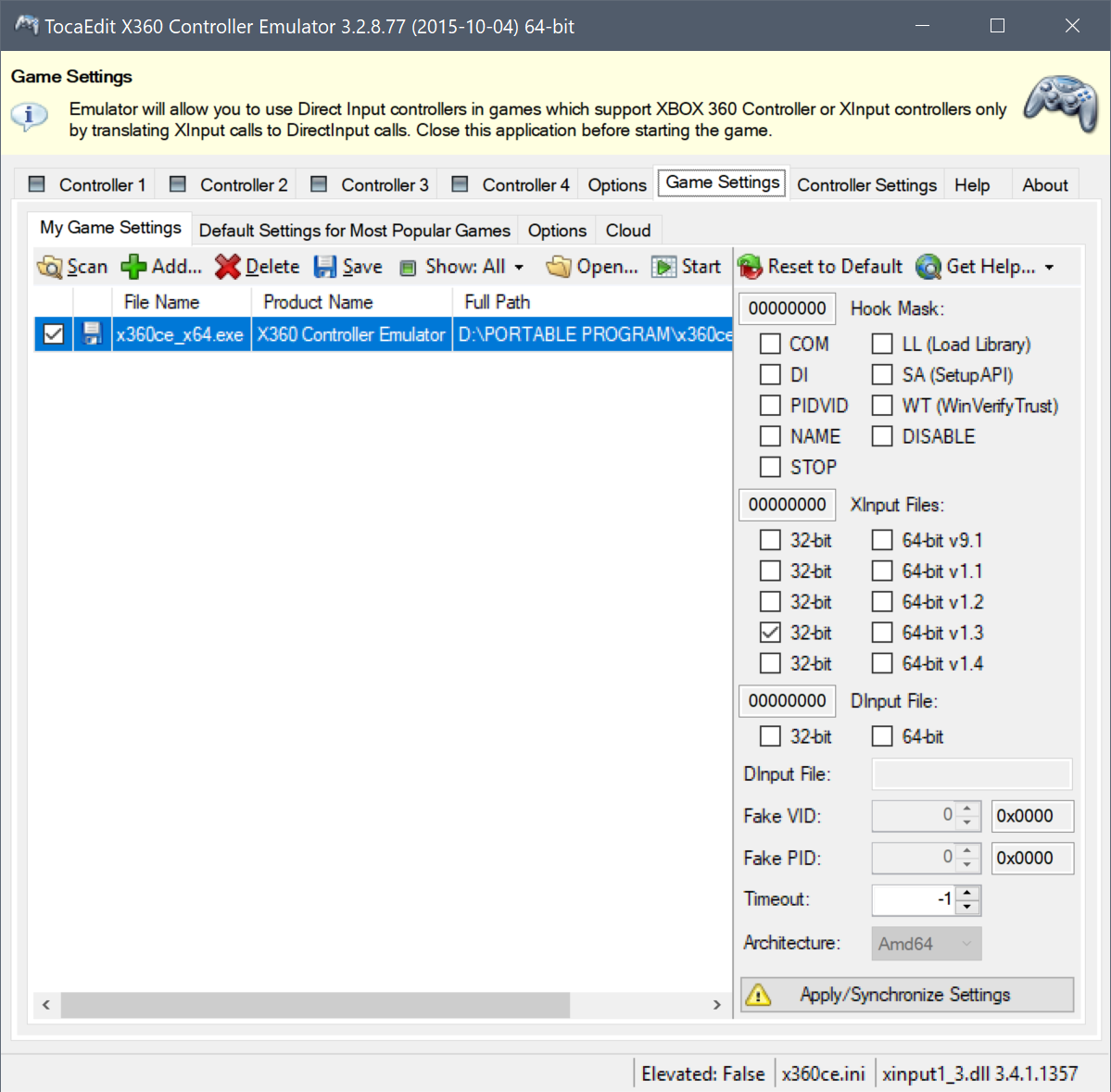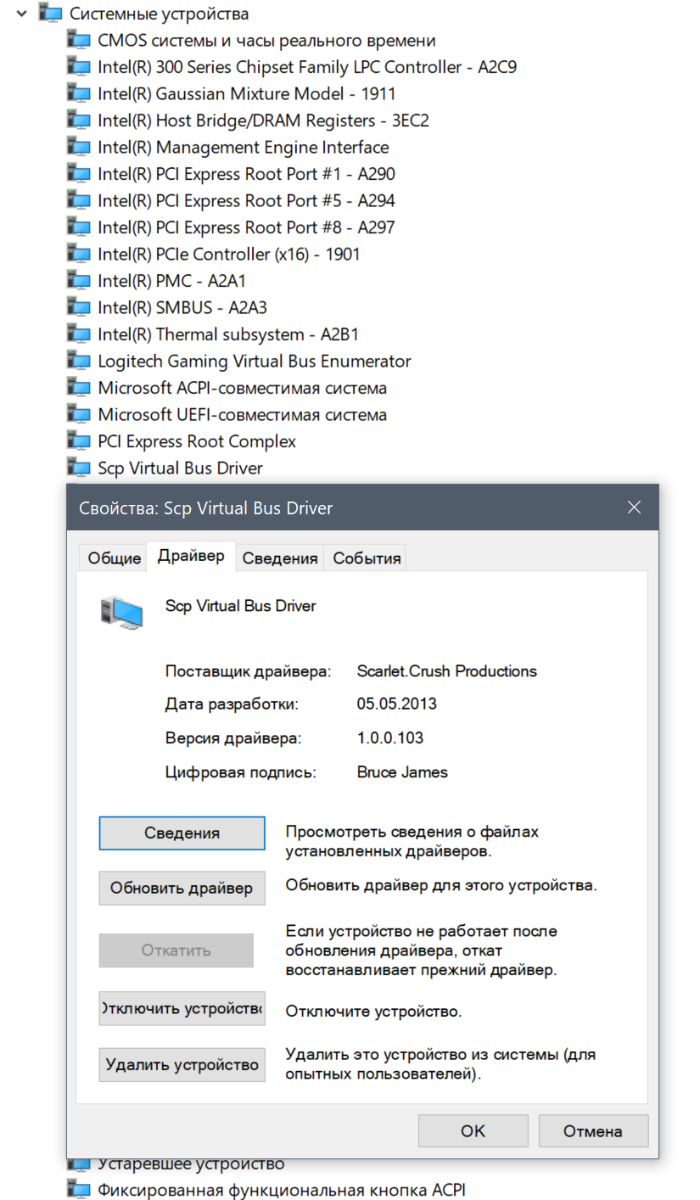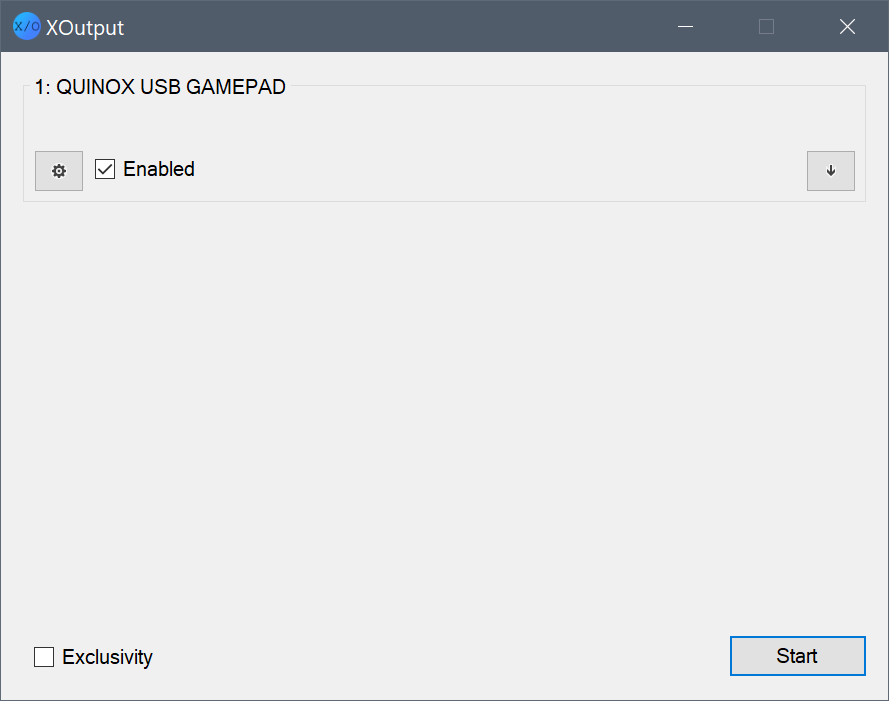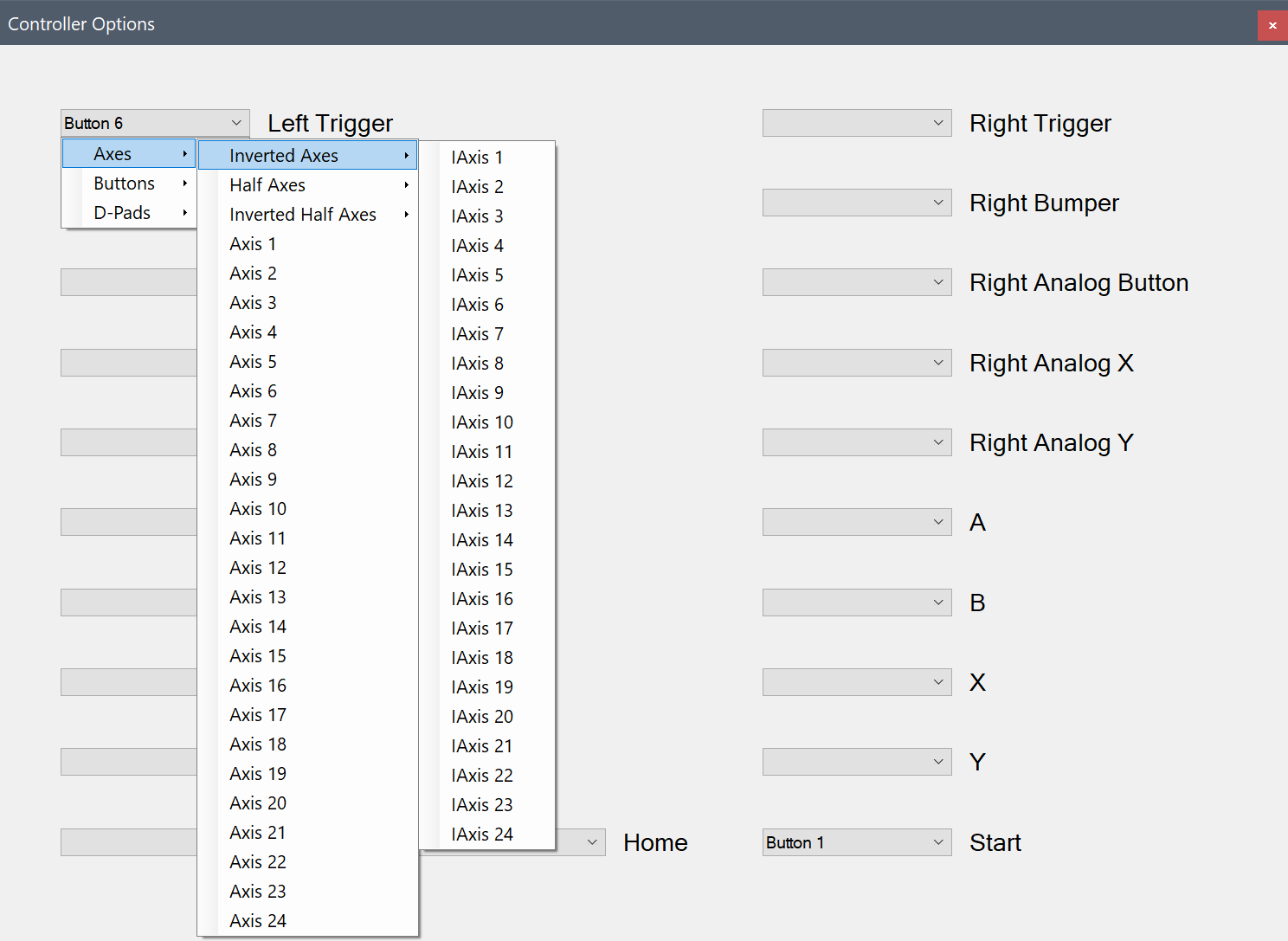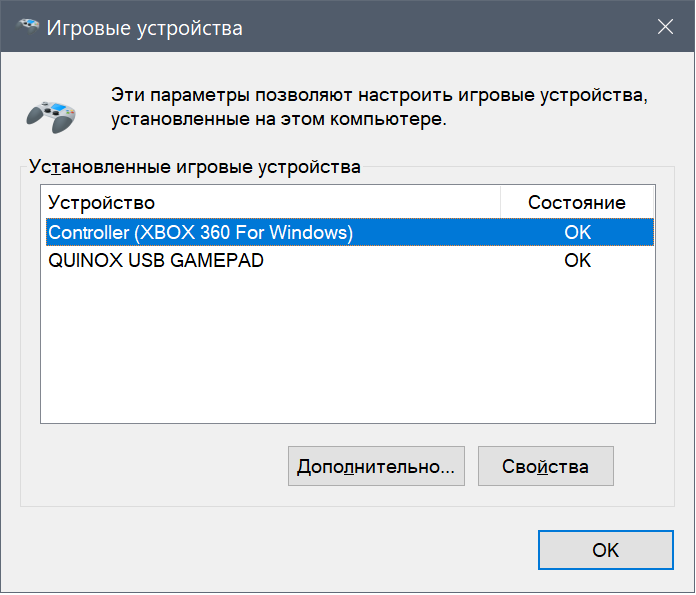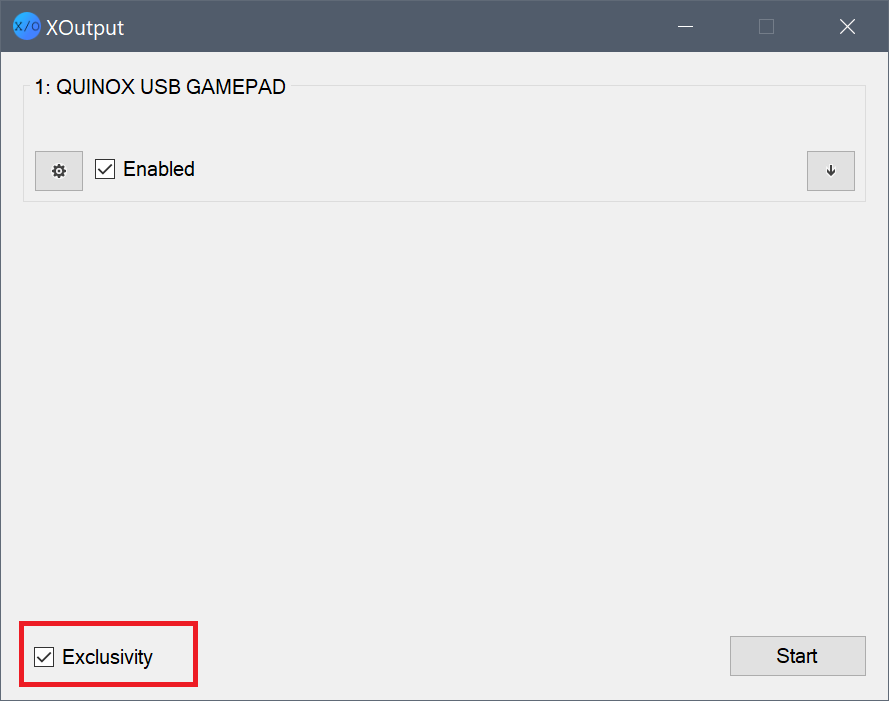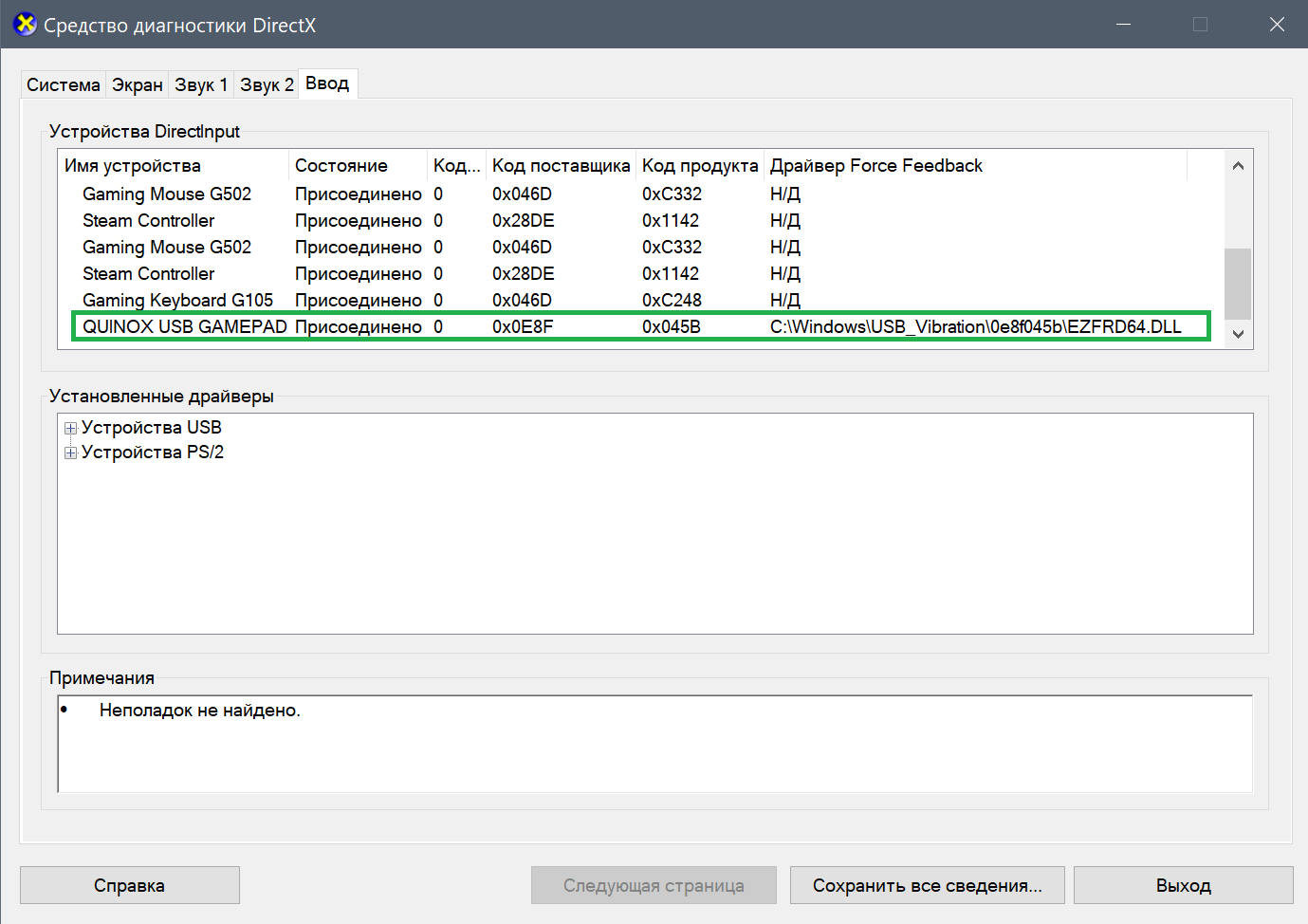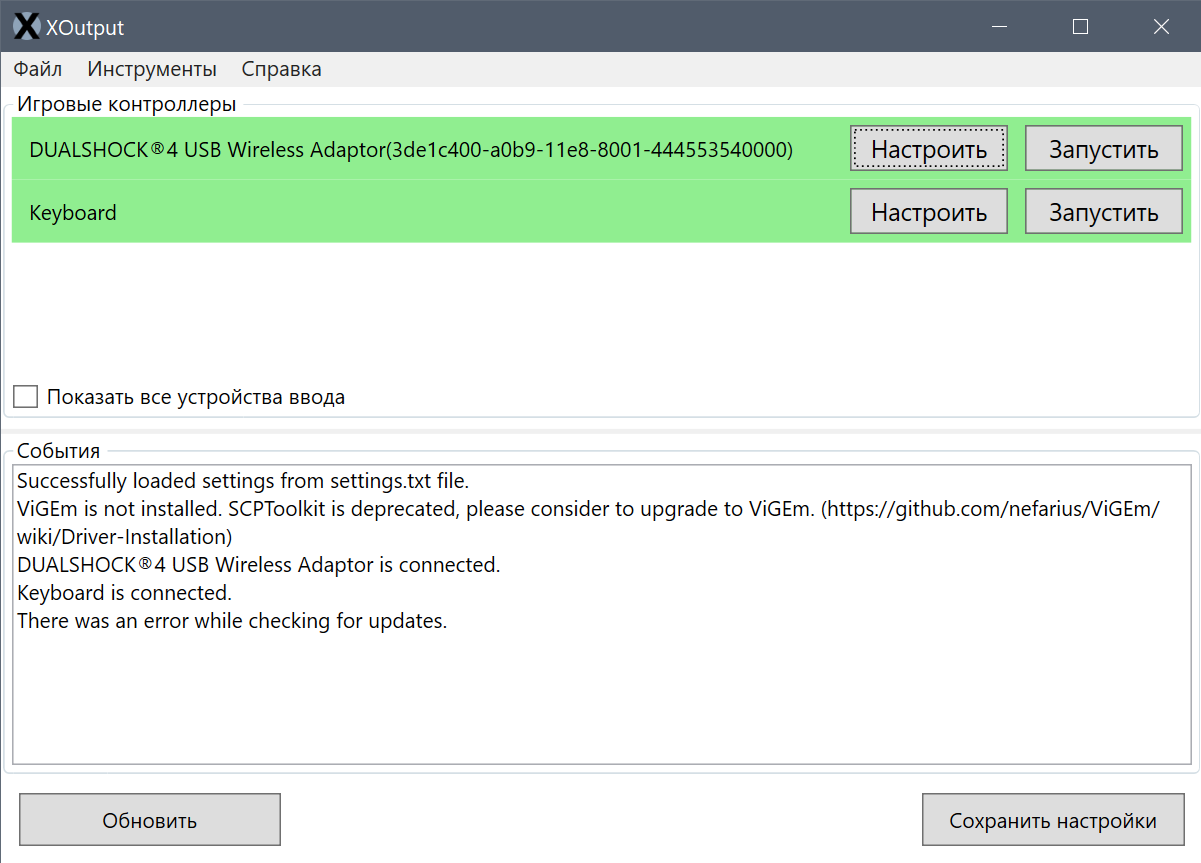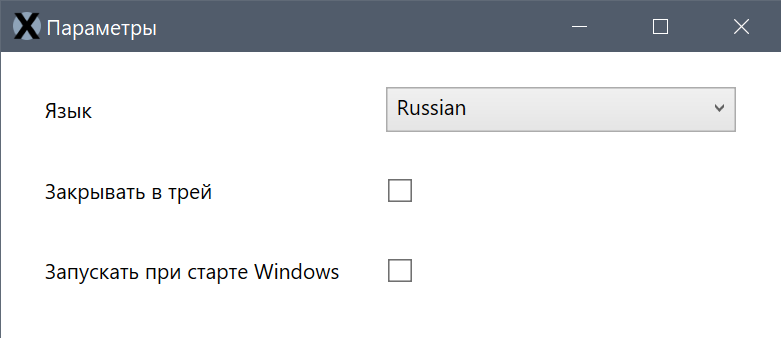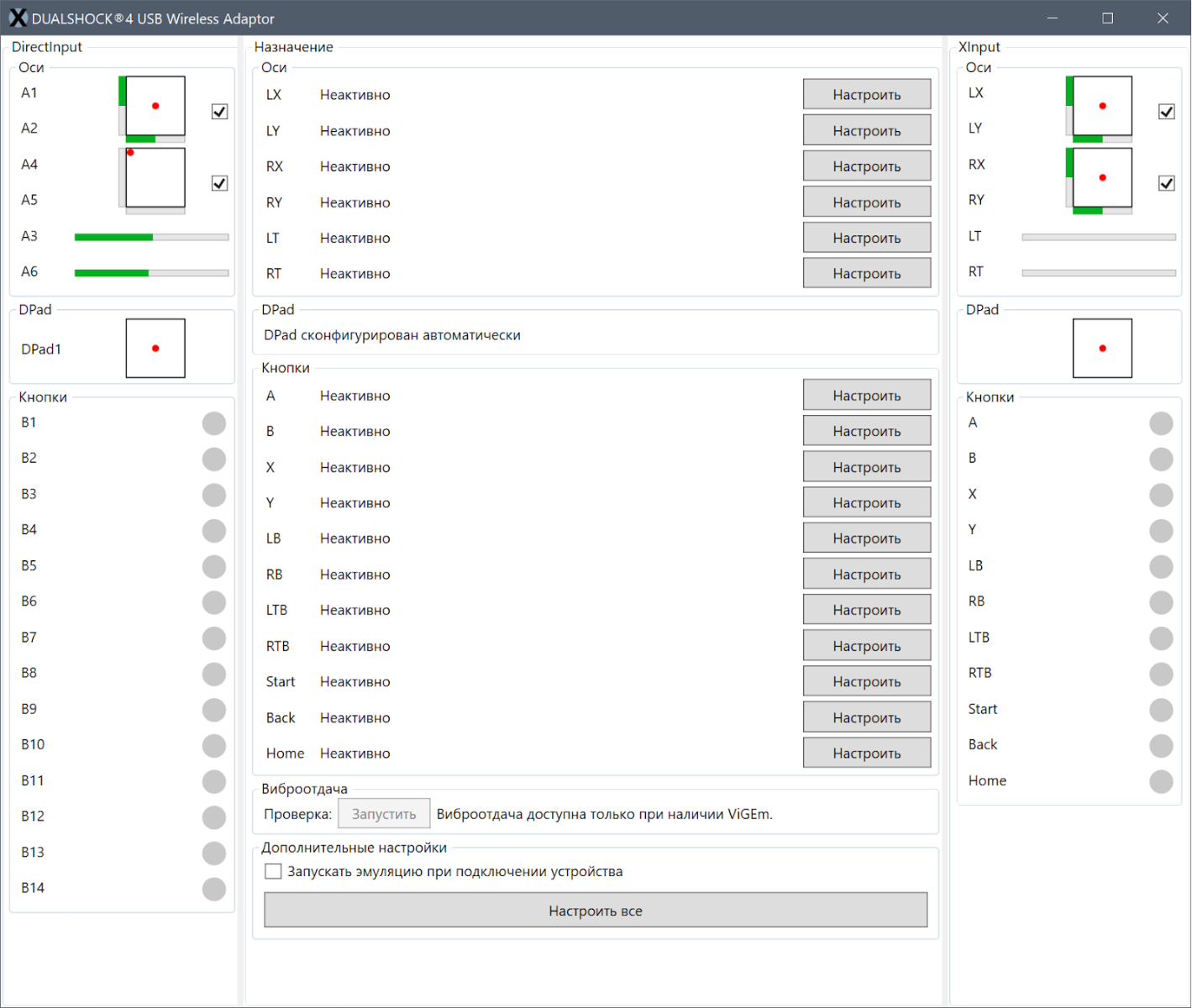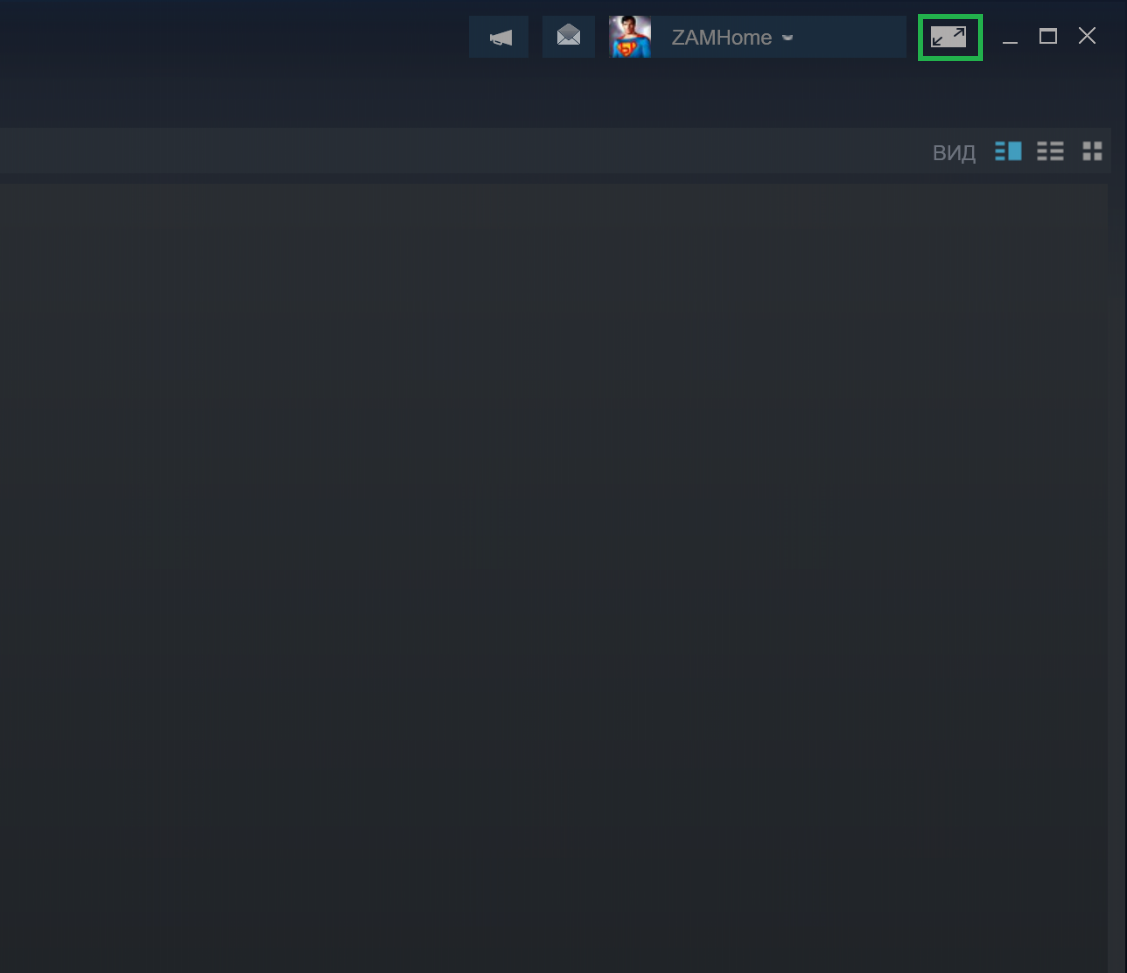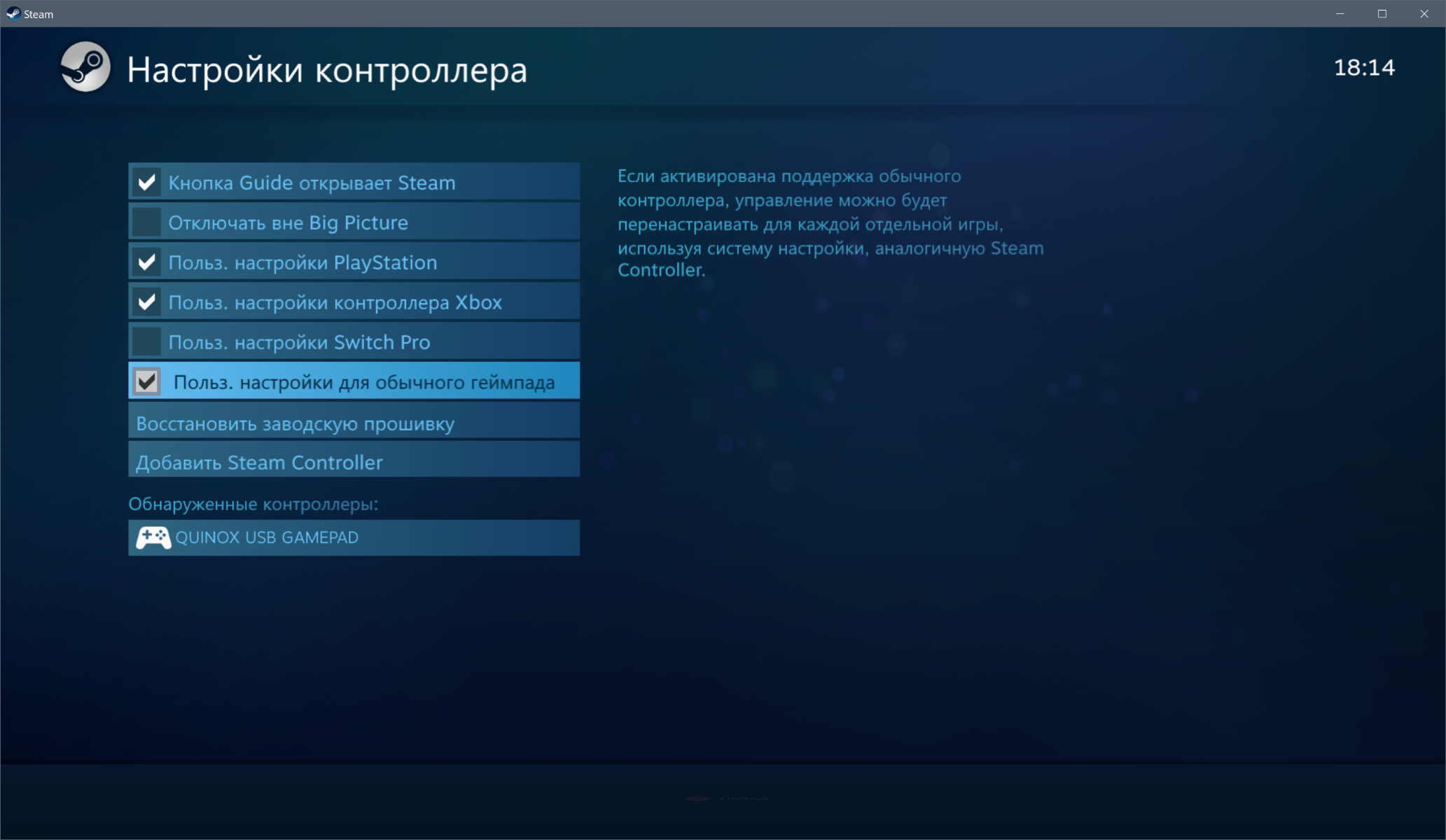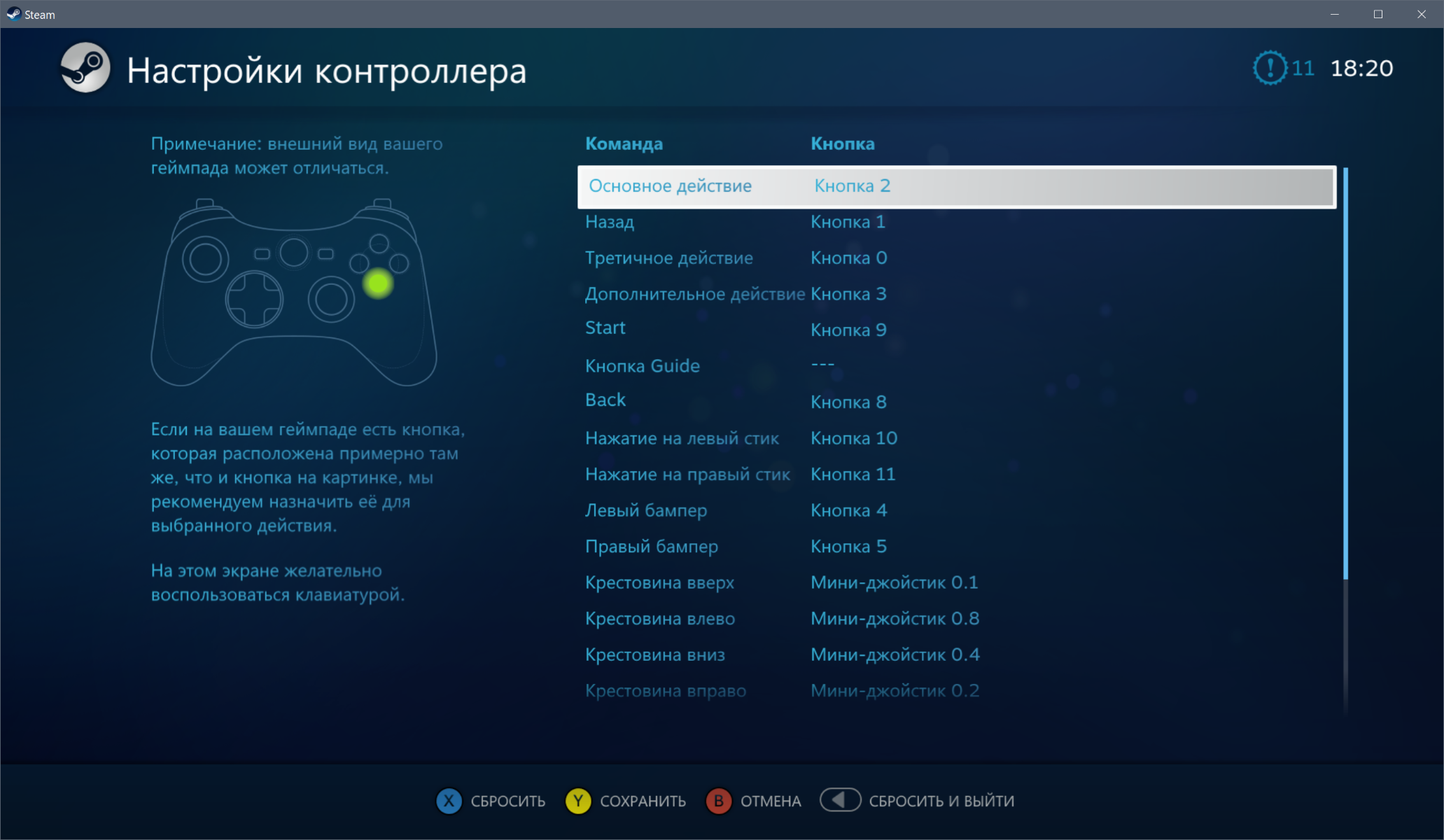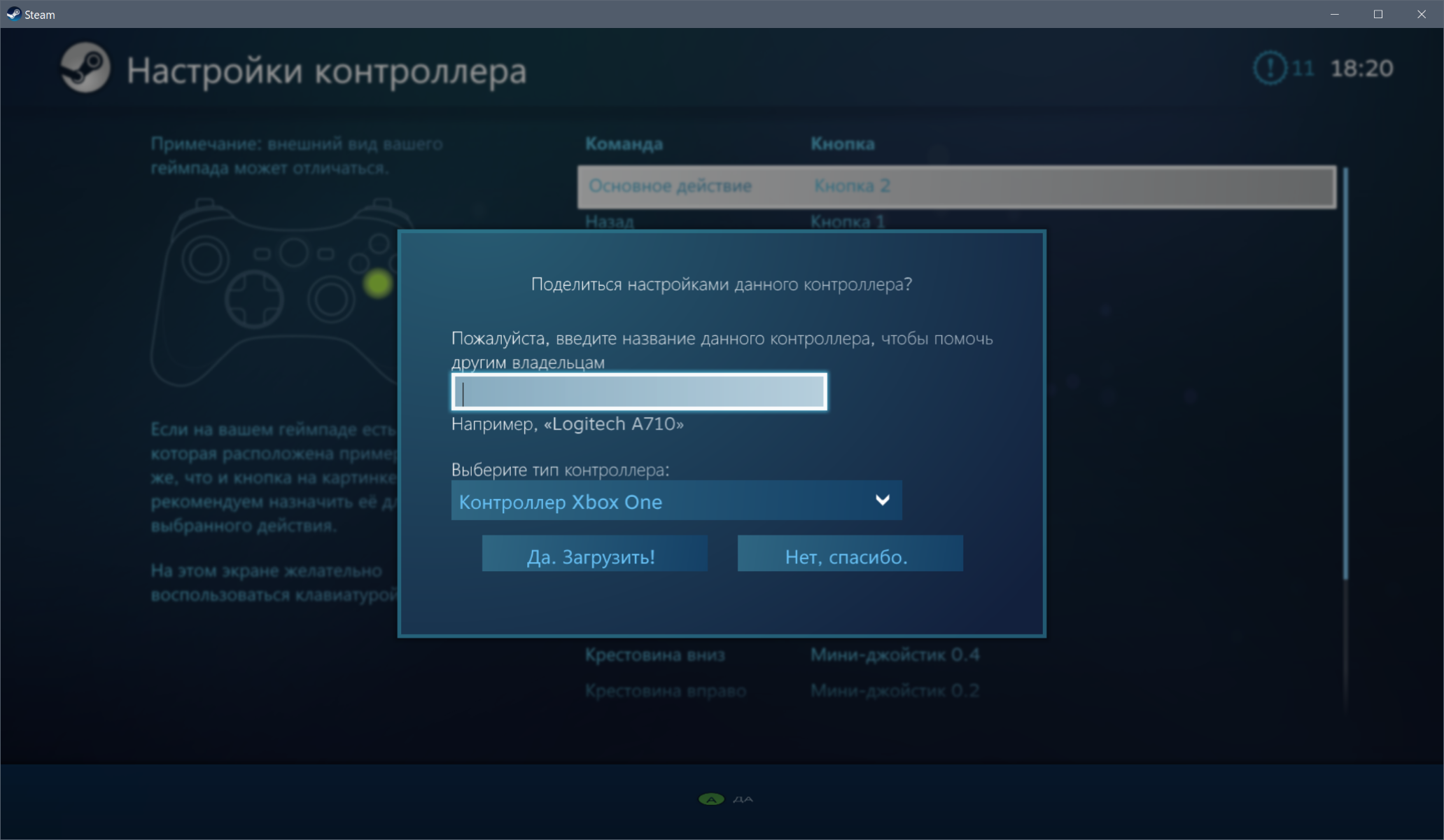pc twin shock что это
Обзор: SVEN X-Pad Aero
На днях я всё-таки не стерпел и забрал из локального магазина геймпад SVEN Aero, который стоил мне 700 р. (Кстати, еще были взяты телевизор и электронная книга, о которых будет позже, если будет.) Не сказать, что очень большие деньги, так что я не собирался расстраиваться, если вдруг он окажется не тем, что я ожидал. Критериями выбора были: нормальная крестовина (после покупки контроллера от 360 мне уже давно хотелось поиграть в Touhou или в что-нибудь со SNES, но этот крестик. ) и нормальная эргономика (SpeedLink STRIKE 2 после иксбоксового джоя казался просто ужасно неудобным). Дополнительные кнопки на лицевой стороне и беспроводная работа были скорее бонусами. Сразу скажу, что был им несколько разочарован, но за свои деньги это вполне неплохой вариант.
Внешний вид
Геймпад имеет довольно типичный внешний вид, картинки можно посмотреть в Интернете. На лицевой стороне справа расположены кнопки (кнопки 5 и 6 чуть меньше размером), слева «восьмисторонняя» круглая крестовина, под ними два джойстика. В центре расположены три кнопки — Turbo, FC и Mode. Turbo позволяет переключить любую из кнопок в режим Turbo и обратно «на лету». FC предназначена для обнаружения геймпада ресивером. Mode переключает аналоговый и цифровой режим джойстиков. Под кнопкой Mode расположено окошко диода, показывающего текущее состояние геймпада. Сзади расположены два бампера и два не аналоговых триггера (кнопки Общее количество кнопок — 12, это сзади и два стика Кнопки Start и Select/Back отсутствуют.
На тыльной стороне расположены два переключателя: один для включения и отключения самого геймпада, второй для включения и отключения вибрации. По центру расположен отсек для трёх батареек формата AAA, в нём для удобства есть тканевая лента, которой удобно вытаскивать батарейки.
По бокам на рукоятках есть резиновые вставки серого цвета с ребристым покрытием.
Эргономика и управление
В целом геймпад хорошо держится в руках, пальцы правильно ложатся на кнопки, хотя джойстики и расположены немного неудобно, иногда за них цепляешься. Прорезиненные рукоятки значительно повышают силу трения и не дают геймпаду выпасть из рук. Кнопки нажимаются легко, но с заметной отдачей, так что и здесь всё сделано неплохо.
Ощутимым минусом является расположение переключателей на тыльной стороне геймпада — в положении ON их довольно сложно зацепить пальцами, но иногда случается, а вот в положении OFF (например, при выключенной вибрации) средний палец постоянно трётся о переключатель, что не очень-то приятно.
Крестовина, ради которой всё и затевалось, оказалась совсем не такой, какой я её себе представлял. Если вы ожидаете крестовины а-ля оригинальный геймпад для Sega Mega Drive, то вас ждет разочарование. Во-первых, крестовина довольно тугая, так что к ней придется привыкнуть (либо разбирать и дорабатывать напильником), но для активных игр такая не очень подойдёт. Во-вторых, даже несмотря на свой приличный размер, при нажатии она немного ходит в стороны, что несколько сбивает с толку. В-третьих, она позволяет нажать на центр. Кому-то это может показаться совершенно нормальным (даже иксбоксовый геймпад позволяет сделать это), но когда нажимаешь на крестик и не понимаешь, вправо ты нажал ли влево — это ненормально. Вкупе с тем, что крестовина довольно тугая, это сбивает с толку ещё сильнее. Впрочем, в не самых активных играх она работает довольно неплохо, и я даже смог поиграть в Touhou без матюков по поводу аналога.
Ну и джойстики, a.k.a. стики. Я не ожидал, что они будут очень качественные, и правильно делал. С точки зрения эргономики, джойстики довольно плавно ходят и легко нажимаются. Оси в них тоже не ощущаются, но на этом их достоинства оканчиваются. Во-первых, гнёзда под джойстики квадратные, что несколько странно, но этот минус нивелируется следующим минусом. Во-вторых, полезные углы наклона джойстика оказываются чуть ли не вдвое меньше максимальных. То есть, чтобы передать наклон в половину максимального значения, нужно очень постараться, балансируя где-то между центром и серединой наклона. Это уже не первый мой геймпад с такой проблемой. Для сравнения, джойстики у геймпада от 360 передают максимальное значение наклона именно в тот момент, когда джойстик касается края гнезда, не дальше и не ближе. Короче, для игр, где важно аналоговое движение, этот геймпад не подходит определенно, лучше взять что-нибудь подороже с нормальными джойстиками, хотя бы тот же оригинальный иксбоксовый.
Беспроводное соединение
Тут ресивер и геймпад довольно неплохо показали себя, как мне кажется. Соединение не теряется даже при активном управлении с другого конца комнаты, и даже немного из другой комнаты, до определенного момента. Это будет, я думаю, не меньше 5-6 метров, что более чем достаточно для многих конфигураций. Наличие кнопок FC для меня осталось загадкой, но я так понимаю, они используются для связи геймпада с ресивером, после чего о них можно забыть. Геймпад автоматически «засыпает» через некоторый период бездействия, после чего его можно разбудить нажатием на стик или триггер. Впрочем, просыпаясь, он не всегда цепляется к ресиверу, если находится на большом расстоянии, но после подключения работает стабильно.
А вот сам ресивер несколько раздражает — при отсутствии соединения с геймпадом он постоянно мигает красным светодиодом (это значит, что когда геймпад не используется, он постоянно будет мигать). При подключении светодиод горит постоянно. Так что если кого-то это раздражает, его можно заклеить, либо развернуть в сторону, что я и сделал.
Кстати, сам ресивер имеет провод почти метровой длины, что позволяет расположить его в более удобном месте, подключив к одному из задних USB-портов.
Тестирование
Тестированием я особо не занимался, только прогнал в нескольких играх. Как я уже упомянул, в Touhou геймпад показал себя неплохо, эргономика меня порадовала, но вот крестовина могла быть помягче. Это, однако, не помешало мне пройти пару уровней почти без смертей.
Более активный геймплей тестировался в Contra: Rebirth, где и выявились все минусы такой крестовины. Эта игра предполагает довольно резвое перемещение вправо-влево, и быстрый поворот в противоположную сторону может оказаться спасительным. Но с этой крестовиной я долго играть не смог, поскольку приходилось прилагать дополнительные усилия для нажатия определенного направления, что только усугубляло постоянное перемещение пальца по крестовине. Если я не сделаю её мягче, придётся играть на клавиатуре.
Наконец, джойстики я потестировал в Star Fox: Assault. И тут же убедился, что они ни на что не годятся. Мало того, что джойстик предпочитает передавать направление только в восьми кардинальных направлениях (иногда спохватываясь и таки передавая направление более точно), так точность аналоговой передачи, как я уже описал, оставляла желать лучшего. Из чего следует вывод, что что-либо сложнее Super Mario 64 эмулировать с ним будет проблематично.
Отдельно следует сказать про драйверы. Устанавливалось это дело на Windows 8.1. Драйверы с сайта после установки никакой погоды не сделали, то есть вообще ничего не изменилось — геймпад как работал со стандартным драйвером, там и работал дальше. Причём в стандартном виндовом драйвере, судя по всему, так и нет поддержки обратной отдачи, так что для активирования вибрации следует установить драйвер с диска. Подключив к свободным концам, торчащим из корпуса, IDE-дисковод, я установил драйвер с диска, который погоду-таки сделал. Во-первых, изменилось название геймпада на «PC TWIN SHOCK» (что довольно странно, в SVEN не смогли доработать драйвер?), а во-вторых, появилась поддержка обратной отдачи. Только вот при открытии страницы тестирования и настройки вибрации окно свойств вылетает с ошибкой. Кстати, выглядит оно всё точно также, как и у SpeedLink STRIKE. Функция калибровки по какой-то причине урезалась до «ничего не трогайте, нажмите две кнопки, всё», что меня несколько смутило, поскольку я хотел попробовать исправить ситуацию с джойстиками рекалибровкой, но не смог. Вибрация же заработала как-то странно — при тестировании из Dolphin’а вибрация работала как надо, а вот Xpadder вибрировать отказался, хотя наверно это его проблемы.
Выводы
Ну вот, я думаю тут всё понятно. На руках я имею неплохой (как сам по себе) бюджетный беспроводной геймпад, с неплохой эргономикой и кнопками, неплохой (в перспективе?) «классической» крестовиной, наличием шести кнопок на лицевой стороне (но с отсутствующими Start и Select/Back) и ужасными, как и у большинства дешёвых геймпадов, джойстиками. Сказать больше и нечего.
Если же вы хотите поиграть в какие-нибудь платформеры, или поэмулировать классические консоли, но не хотите отдавать много денег за геймпад, то этот вариант, в принципе, должен вам подойти. Особенно, если вам требуется его основная фишка — шесть лицевых кнопок вместо четырёх, может пригодиться в файтингах и при эмуляции Sega MD.
Эмулятор геймпада xbox 360 для pc настройка

Перед началом настройки программы я кое-что поясню. Программы, собственно, две. Для 64-разрядных и для 32-разрядных систем. Как понять, какая из них нужна Вам – объяснить сложно. Но я попытаюсь.
Первым делом, зайдите в «Мой компьютер» (или «Компьютер», «Этот компьютер»). На свободном месте нажмите правой кнопкой мыши и войдите в свойства. Где-то там должен быть указан тип операционной системы. Либо 32 (или 86 – это одно и тоже), либо 64.
Так вот, если у Вас 32-разрядная система – то и X360CE всегда нужен только 32-разрядный. Потому что 64-разрядные игры у Вас просто не запустятся. Если же Вы обладатель 64-разрядной системы – может понадобится как 32-разрядная версия, так и 64-разрядная. Тут уже всё зависит от самой игры.
Как же на 64-разрядной системе определить, какая версия программы нужна для игры? Самый простой способ – закинуть все файлы программы в папку с игрой, после чего запустить оттуда файл X360CE.exe.
Если разрядность не подходит, программа об этом сообщит и предложит скачать другую версию.
С этим вроде всё. В любом случае, в конце статьи я дам ссылку на обе версии программы, настроенные на мой самый дешёвый китайский геймпад. Если у Вас точно такой же – смело можете использовать мои файлы. Не забудьте, что откуда бы Вы ни скачали программу (с моего сайта или с официального), Вам может потребоваться архиватор. Типа 7zip или WinRar. Для работы программы её нужно распаковать, то есть перенести файлы из архива в обычную папку. Лучше в отдельную (новую), в которой кроме программы больше ничего не будет. Это облегчит Вам задачу в дальнейшем, если Вы с компьютером не на «ты».
Итак, начнём настройку программы X360CE. Запускаем программу — X360CE.exe.
1. Программе требуется файл xinput1_3.dll, нажимаем Create, чтобы создать его.
2. Ищем настройки в интернете. Это необходимо. И если Вам повезёт, то всё сразу заработает как надо и дальнейшая инструкция Вам не нужна. А если Вы такой же везунчик как я, придётся доделывать всё вручную. В любом из случаев, жмём Next. А затем Finish.
3. Обратите внимание на изображение геймпада в программе. Если оно цветное – переходим к пункту под номером четыре. Если серое – переходим на вкладку Advanced и убираем галочку с пункта Pass Through. Затем возвращаемся на вкладку General.
5. Теперь переходим к настройкам кнопок. Слева и справа Вы видите их названия. Раскрываем списки, начиная с левой стороны, напротив которой стоит надпись Trigger. В раскрывшимся списке выбираем Record. Программа начнёт подсвечивать на изображении ту кнопку, которая соответствует подобной на геймпаде Xbox. Ваша задача – нажать соответствующую кнопку на Вашем геймпаде.
7. Переходим к настройке левого стика. Stick Axis X – это движение левого стика по горизонтали (лево-право). Чтобы записать эту кнопку – стик нужно отклонить вправо. Stick Axis Y — движение левого стика по вертикали (вверх-вниз). Также жмём Record и отклоняем стик вверх. Stick Button – нажатие на стик. При записи этой кнопки нажмите на центр стика – Вы услышите клацанье, похожее на клик мыши, а программа запишет эту кнопку. Обратите внимание, клавиши Stick Up, Stick Down, Stick Left и Stick Right настраивать не нужно!
8. Теперь переходим к настройке правой стороны геймпада. Настраиваем триггер и бампер, затем переходим к кнопкам. Ничего сложного тут нет, смотрите чтобы расположение кнопок на экране совпадало с положением выбираемых Вами кнопок на джойстике. К примеру, если у Вас геймпад от Playstation, то буквенные кнопки можно настроить таким образом:
A – записать крестик;
Мне же повезло и буквенные кнопки на моём китайском геймпаде полностью соответствуют аналогичным на Xbox-овском джойстике. Только цвета перепутаны.
9. Настраиваем правый стик. Если Вы уже настроили левый – то ничего нового я Вам не расскажу. Всё то же самое, что и в случае с левым стиком. Если же ещё не настроили, возвращаемся к седьмому пункту.
10. Последнее что осталось – это крестовина. D-pad Up, D-pad Down и т. д. Но у меня она работала как надо и без настройки. Если у Вас не работает, настраивайте ничего сложного уже после проделанных операций для Вас там не найдётся. Для справки: up – вверх, down – вниз, left – влево, right – вправо.
По сути, можно уже начинать играть. Если Ваш геймпад не поддерживает обратную связь – переходите к двенадцатому пункту.
11. Ну а если Вы ещё здесь – значит настраиваем обратную связь, то есть, вибрацию. Нам нужно перейти на вкладку Force Feedback.
Напротив пункта Enable Force Feedback ставим галочку. Готово! Ну, почти готово. Поясню по пунктам. В списке, где есть Constant, Periodic Sine и Periodic Sawtooth выбираем Constant. Как я понял – это режим самой обычной вибрации, которая срабатывает, когда получает соответствующий сигнал от игры. Periodic Sine – я не понял что это. А Periodic Sawtooth – постоянная вибрация. В последнем случае джойстик будет вибрировать всегда, пока Вы находитесь в игре.
Swap motor – не совсем понятно, что это… То ли этот пункт меняет вибрацию местами (левый бвижок будет крутится вместо правого и наоборот), то ли это выбор между совместным и независимым режимом движков… Смотрите, экспериментируйте сами. Я не стал заморачиваться. Вообще, движки на моём геймпаде работают раздельно – я проверял в другой программе. Но в программе X360CE, почему-то, отдельно друг от друга работать отказываются. Работают только парно.
Direction – это выбор движения движков, которые создают вибрацию. Движение может быть прямым, инвентированным (то есть, обороты будут совершаться в обратную сторону) или же можно оставить всё на усмотрение самой игры. То есть, это positive, negative и No direction.
Strength – сила вибрации. Я выкрутил на максимум, но Вы можете убавить её до более удобного уровня. Кстати, чтобы проверить работу вибрации – переместите бегунок под надписью Test до ста.
Period (ms) – этот пункт тоже остался для меня загадкой… Как это влияет на поведение обратной связи в игре – я не понял, потому, на всякий случай, тоже выкрутил на максимум.
12. Теперь нам нужно сохранить все настройки. Нажимаем кнопку Save в правом нижнем углу программы. После этого программу можно закрыть, она нам больше не понадобится.
13. Заглядываем в папку, из которой мы запускали программу X360CE. Там появилось ещё два файла: xinput1_3.dll и x360ce.ini. Эти два файла нужно скопировать в папку с игрой, в которой Вы планируете использовать геймпад. Как я уже говорил выше, можно закинуть туда и сам файл программы X360CE.exe для проверки разрядности.
Запускаем игру и проверяем работу геймпада. Может потребоваться ещё и настройка управления в самой игре, но там, я надеюсь, что там Вы разберётесь и без меня.
Текста хоть и много, но не спешите тревожиться. Настроить X360CE очень просто. И даже у не очень опытного пользователя ПК это займёт не более 5-10 минут. А гайд по настройке вышел у меня таким объёмным, так как хотелось всё рассказать поподробнее. Если есть вопросы – спрашивайте в комментариях, постараюсь помочь.
Обещанная ссылка на настройки X360CE под такой же геймпад, как и у меня: https://yadi.sk/d/8xIHbY0s3C9sLo. В архиве есть обе версии программы.
Также, я знаю решение проблемы, если у Вас сбились настройки джойстика или геймпада.
Важно: если при использовании программы X360CE игра начала тормозить, отключите в настройках программы обратную связь (вибрацию). Сделать это можно на вкладке «Force Feedback», убрав галочку с пунктов «Enable Force Feedback» и «Swap Motor».
Расскажу о программе, которая пригодится обладателям геймпадов – TocaEdit Xbox 360 Controller Emulator или, если кратко, x360ce.
Зачем она нужна? Дело в том, что продающиеся на Алиэкспресс джойстики не подходят для современных игр. Им подавай либо оригинальный от приставки Xbox 360 (который очень удобный, кстати), либо от Xbox One. Чтобы игра увидела не оригинальный, требуется программа-эмулятор, маскирующая любое устройство с кнопками под искбоксовый.

Возникает противоречивая ситуация: игровой контроллер сам по себе отлично работает, но в современные игры им не поиграть. Почему производители так поступают, непонятно. Можно, конечно, купить нормальный универсальный геймпад вроде CBR CBG 959, но что, если хочется разобраться с уже имеющимся?
Тут и выручает эмулятор x360ce. Он работает не со всеми играми, не всегда идеально, но лучшего способа пока нет.
эмулятор не поможет:
Внимательно прочтите текст выше несколько раз. Слишком часто эту софтину пытаются использовать не по назначению.
Где скачать x360ce
Существует две версии эмулятора разной разрядности – 32 и 64. Если у вас 64-битная Windows, берите 64. Иначе – 32.
Что находится в архиве x360ce.zip:
Настройка эмулятора
1. Распакуйте архив в отдельную папку.
2. Запустите x360ce.exe от имени администратора (правой кнопкой по значку с джойстиком – «Запуск от имени администратора»).
При первом запуске появится окно настроек, с помощью которого можно найти готовые настройки геймпада. К сожалению, функция бесполезна: совершенно разные геймпады, в том числе брендовые, в системе имеют одно и то же название «USB Vibration Joystick» или «PC Twin shock», из-за чего найти настройки для своего устройства крайне сложно, проще настроить с нуля. Поэтому в окне «New Device Detected. » жмите Cancel.

В главном окне программы есть вкладки – Controller 1-4, в которых и настраиваются геймпады. Цветные квадраты на этих вкладках сообщают о статусе подключения:
Избавиться от красного статуса поможет отключение опции «Pass Through» на вкладке Advanced.
3. Кнопки настраиваются легко, надо только понять принцип.
На картинке изображен виртуальный джойстик, вокруг него – настройки привязки отдельных кнопок к реально существующим кнопкам вашего геймпада. Просто выбирайте в меню каждой кнопки пункт «[Record]» и жмите реальный аналог или поворачивайте стик в нужную сторону.
Обратите внимание, что внизу окна часть опций дублирует друг друга. Причина в том, что есть такие убогие джойстики, у которых стики и крестовина – обычные кнопки вместо осей движения (Button вместо Axis). Играть в них то ещё мучение!
На скриншоте ниже я выделил зелёным то, что обычно настраивается на нормальных геймпадах, красным – дублированные варианты для примитивных кнопочных, которые скорее всего вам не нужны.
Кстати, кнопку Guide настраивать нет нужды – с её функциями справляется Esc клавиатуры.
Настройки сохраняются кнопкой Save.
4. Настройка чувствительности стиков важна для комфортной игры. Чем дешевле игровое устройство, тем хуже работают стики. Вы заметите эту проблему в играх, где важно точно нацеливать камеру (Dark Souls, Assassin’s Creed и др.) – при малейшем отклонении стика камера начнёт бешено вращаться. Хоть как-то понизить чувствительность можно на вкладках Left Thumb и Right Thumb параметром Sensitivity:
Подстройте так, как на скриншоте, целиться станет немного проще.
5. Функция виброотдачи работает, прямо скажу, так себе. Вибро настраивается на вкладке Force Feedback путём перебора всех опций и дергания туда-сюда для проверки ползунков «Test Left/Right Motor».
Если игра при включении эмулятора стала тормозить, причина во включённой виброотдаче – снимите галку с «Enable Force Feedback» и живите без обратной связи, но с высоким fps.
Настройка x360ce в играх
Итак, кнопки настроили, теперь надо включить эмуляцию в играх. В старых версиях x360ce нужно было скопировать некоторые файлы в папку с игрой, теперь эмулятор делает это сам.
1. Идите на вкладку Options, ставьте галку на «Use Init Beep» – тогда при запуске игры, если эмулятор смог запуститься, будет звуковой сигнал.
2. Вкладка Game Settings, жмите Add. и выбирайте исполняемый файл игры. Не ярлык, не значок Steam/Origin, а именно запускаемый файл игры в её папке.
3. Игра появится в списке. Теперь нужно выбрать способ внедрения в неё.
Утилита x360ce использует весьма капризный метод подмены программной библиотеки xinput1_*.dll. Суть в том, что в папку с игрой кладётся файл xinput1_3.dll (или xinput1_4.dll, или ещё как-нибудь названный), игра загружает его вместо оригинального из папки C:WindowsSystem32, эмулятор запускается внутри игры, берёт настройки и начинает согласно им имитировать виртуальный джойстик.
Имя файла xinput1_*.dll может быть разным, как и его разрядность. Поэтому сначала проставьте галки так, как на скриншоте ниже:
И нажмите кнопку Save. В папке с игрой появятся новые файлы. Если этого не произошло, вы либо указали не ту папку, либо конфигуратор запущен не от имени администратора.
Затем запустите игру. В случае удачного запуска эмулятора раздастся звуковой сигнал. Если появится какая-нибудь ошибка, закрывайте и меняйте настройки вот так:
Нюанс: на 32-битной Windows 64-битные игры не запустятся, поэтому настройка для 64 бит не поможет. Переходите к следующему шагу, оставаясь на 32-битных пунктах в любом случае.
Мало выбрать нужную разрядность, нужно указать тип внедрения в игру. И тут я вам совершенно не помощник, правильную настройку можно выбрать только методом перебора или узнав у других игроков. Ещё есть вкладка «Default Settings for Most Popular Games» с онлайн-базой настроек, но там негусто игр:
При правильном выборе геймпад заработает. Каких-либо внутриигровых настроек обычно проводить не нужно – игра сразу начнёт откликаться на кнопки.
Всё, что нужно – правильно подобрать сочетание вот этих галок:
Начните с пункта COM и попеременно пройдите все, не забывая нажать кнопки сохранения настроек и перезапуская игру.
Если эмулятор не работает
Перебор опций не помог? Что ж, значит, не судьба. Препятствовать может что угодно: установленный антивирус, антипиратская защита, движок игры, защита против читеров.
Также существуют особо проблемные геймпады, которые вроде бы определяются игрой без x360ce, но кнопки перепутаны местами. Владельцам таких чудо-контроллеров нужно обратиться к производителю с вопросом: «почему ваш джойстик неправильно эмулирует протокол XInput?». Ситуация очень часта, многие дорогие устройства этим грешат. И здесь никакой эмулятор не поможет.
По возможности напишите в комментариях, какую игру (не) удалось настроить и какая у вас модель геймпада.
В текущих реалия ПК-гейминга, современные игры поддерживают только XInput-совместимые геймпады, и только некоторые игры поддерживают DirectInput-устройства, и то, в основном применительно только к одному контроллеру – DUALSHOCK 4. Также стандарт DirectInput используется в различных гоночных и авиа-симуляторах, для работы игровых рулей и штурвалов.
реклама
А что же делать юзеру, если у него в арсенале оказался геймпад без аппаратной поддержки XInput, DirectInput-совместимый? Выкидывать геймпад? Продавать и покупать XInput-совместимый? Нет, это совершенно необязательно, потому что существуют различные варианты эмуляции XInput для DirectInput Only геймпада. Вот эти варианты мы сегодня и рассмотрим.
реклама
реклама
Изначально эмулятор появился под названием «XBOX360 Controller Emulator v3.0 by Racer_S». Был он, мягко говоря, сыроват, пока его дальнейшим развитием не занялся пользователь с ником virus, обитающий тогда на сайте www.tocaedit.com. В дальнейшем всё это дело переросло в проект x360ce и существует по сей день.
реклама
реклама
x360ce.ini конфигурируете вы самостоятельно, конкретно под свой геймпад, с помощью утилиты из комплекта. После чего x360ce.ini и dll-файлы (как правило достаточно одного dll-файла – xinput1_3.dll) подбрасываются в папку с целевой игрой:
Настроек много и они не универсальные. Эмуляция может работать, а может и не работать, зависит от игры и подобранных настроек. Для 64-битных приложений, нужно использовать 64-битную версию библиотек. Если для вашего DirectInput-геймпада в системе не установлен драйвер с поддержкой вибрации, вибрации не будет и через эмулятор. x360ce не работает с UWP-приложениями.
x360ce-эмулятор был отличным решением несколько лет назад, но сейчас есть варианты поинтереснее. Впрочем, иногда он спасает.
Скачать x360ce можно тут.
Вариант номер два – XOutput эмулятор.
В XOutput принцип работы уже более продвинутый. При установке этого эмулятора, в систему ставится virtual bus driver (SCP драйвер-враппер, который также используют утилиты DS4Windows и InputMapper, для эмуляции XInput на геймпадах DUALSHOCK 4):
Но в отличие от заточенных под один геймпад DS4Windows и InputMapper, этот эмулятор всеяден и готов работать с любыми DirectInput геймпадами:
После настройки и активации эмуляции в системе (помимо нашего DirectInput геймпада) должен появиться XBox 360 геймпад:
Чтобы скрыть DirectInput сущность нашего геймпада от системы и игр, следует воспользоваться режимом «Exclusivity»:
. по идее должно стать. Эмулятор достаточно капризный, в том, что касается эксклюзивного режима. Особенно на последних версиях Windows 10. Т.е. может и не работать.
Вибрации через эмулятор, даже если она поддерживается вашим геймпадом, и в систему установлен родной forcefeedback драйвер для DirectInput устройства, не будет:
У этого эмулятора есть неоспоримые преимущества перед x360ce: он работает в UWP-приложениях, он не требует никаких сторонних DLL-библиотек в папке с игрой, он легко включается и выключается, его можно добавить в автозагрузку, он работает с 32-битными и 64-битными приложениями.
Скачать эмулятор можно тут.
Также существует новая ветка разработки XOutput. Тут для полноценной работы потребуется другой пакет драйверов (вместо SCP) – ViGEm Bus:
Суть та же, но тут работа над софтом и драйвером идёт активнее.
Вот вам необходимые ссылки по новой версии XOutput:
И наконец вариант номер три – эмуляция XInput через Steam.
Steam поддерживает большое количество геймпадов «из коробки», т.е. не требуется дополнительных телодвижений для того, чтобы Steam распознал ваш геймпад, а точнее правильно определил раскладку кнопок и прочее.
Но нет ничего страшного, если ваш DirectInput-геймпад незнаком стиму.
Для того, чтобы для вашего DirectInput-друга, в играх из библиотеки Steam (или добавленных туда вручную), заработала эмуляция XInput (и прочие плюшки), нужно проделать следующие шаги.
Подключить геймпад к ПК, запустить Steam и перейти в режим Big Picture:
Перейти в пункт меню с настройками контроллера:
поставить галочку на «пользовательские настройки обычного геймпада»:
выбрать внизу, в обнаруженных контроллерах, ваш геймпад и настроить его в соответствии с подсказками на экране:
нажать «сохранить» и дать имя вашему геймпаду:
Всё. Теперь ваш геймпад поддерживается в Steam, и для него доступны все настройки для любой игры из библиотеки:
В играх (из библиотеки Steam) ваш геймпад будет определяться, как XBox 360 контроллер. Чтобы произвести дополнительные настройки по конкретной игре, нужно вызвать в процессе игры оверлейный экран Steam (кнопкой GUIDE) или комбинацией клавиш и произвести все необходимые манипуляции.